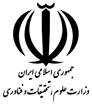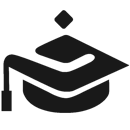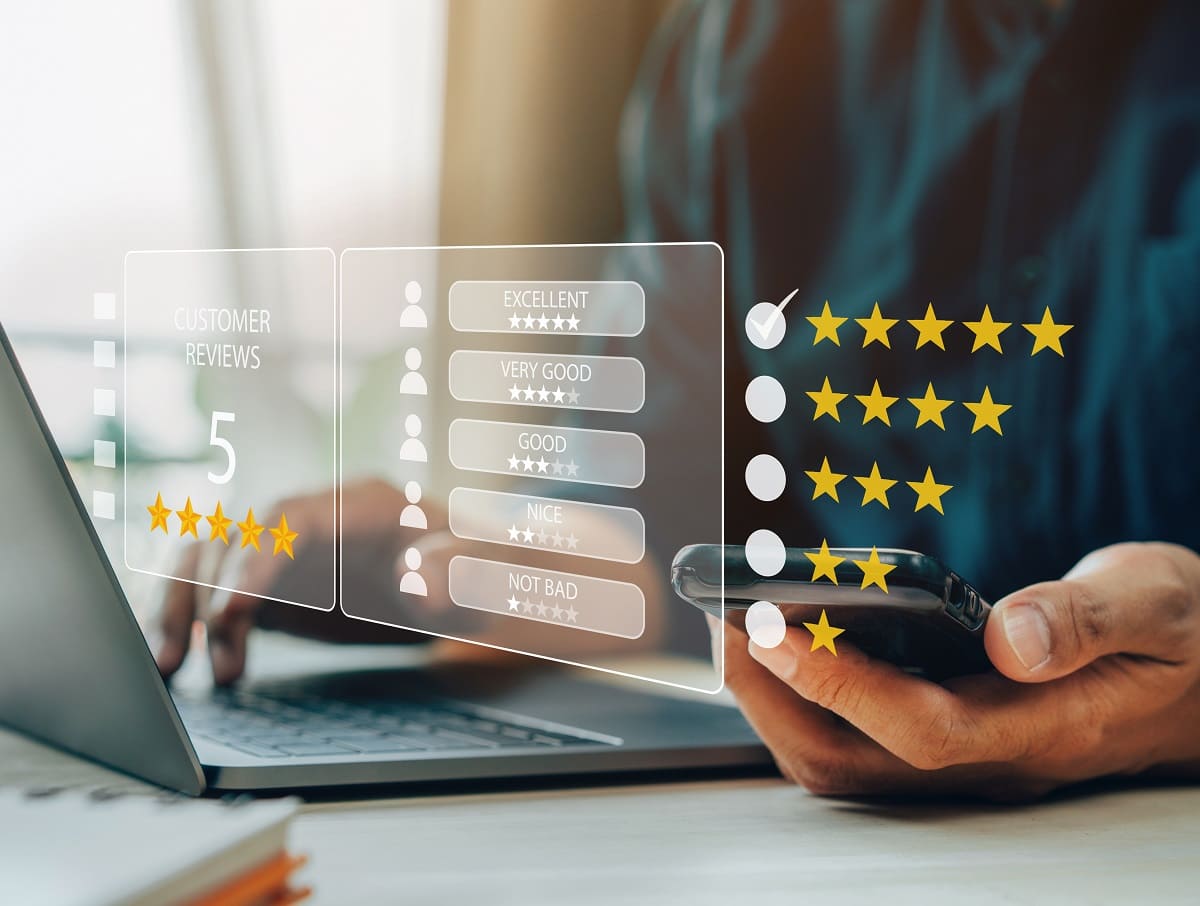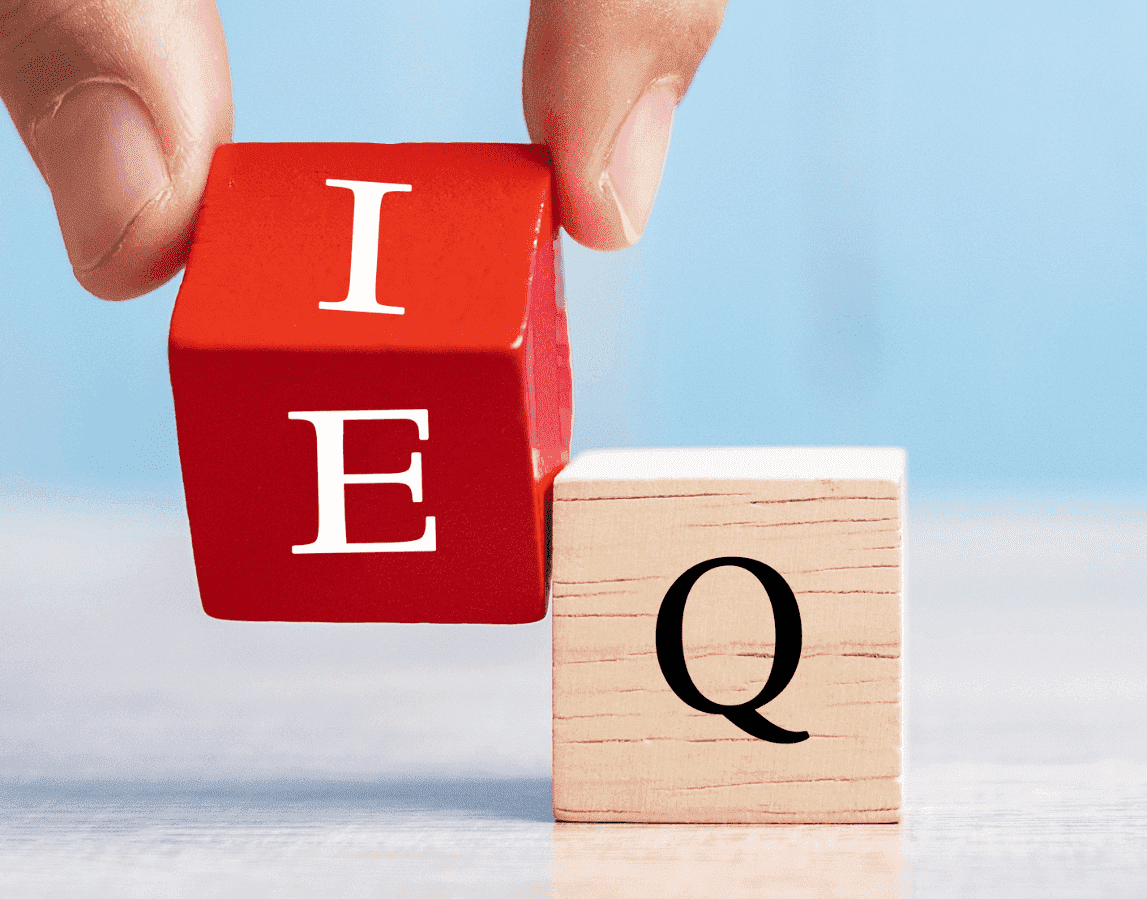نرمافزار Adobe Photoshop به عنوان یکی از قدرتمندترین ابزارهای ویرایش تصویر در دنیا شناخته می شود. این نرم افزار با امکانات گستردهای که ارائه می دهد، علاقه مندان به عکاسی و طراحی گرافیک را به خود جلب کرده است. یکی از ویژگی های برجسته Photoshop، محیط گرافیکی کاربرپسند آن است که تعامل آسان با ابزار ها و قابلیت های نرم افزار فتوشاپ را ممکن می سازد. در این مقاله، به معرفی و بررسی قسمت های مختلف پنجره اصلی Photoshop خواهیم پرداخت تا بدانید پنجره اصلی فتوشاپ از چه قسمت هایی تشکیل شده است.
آشنایی با قسمت های مختلف محیط نرم افزار photoshop
نرم افزار photoshop به چند بخش اصلی تقسیم می شود که شامل menu bar (نوار دستورات)، option bar (نوار اختیارات)، toolbox (جعبه ابزار) است.
برای شرکت در دوره آموزش فتوشاپ کلیک کنید
نوار دستورات فتوشاپ
نوار دستورات در این نرم افزار شامل 9 گزینه ی اصلی هستند که در هر یک از این گزینه ها دستورات و زیرگزینه هایی برای انجام عملیات ویرایش روی تصاویر وجود دارد که بعضی از آن ها مانند دستورات سایر نرم افزار ها file، edit، view، window و help می باشند. در عین حال گزینه هایی مثل image،D3، select، layer و filtter به طور اختصاصی برای انجام دادن عملیات روی تصاویر ایجاد شده اند .
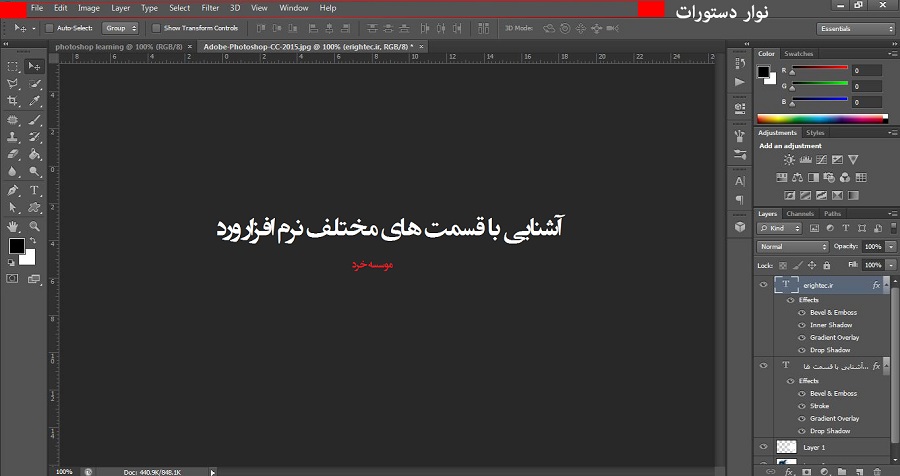
نوار اختیارات نرم افزار photoshop
در این نوار شما می توانید تنظیمات مربوط به هر ابزار را تغییر دهید و مطابق سلیقه ی خود تنظیم نمایید به طوری که ایجاد هر گونه تغییر در این نوار ابزار عملکرد ابزار انتخابی شما را در محیط photoshop تغییر می دهد.
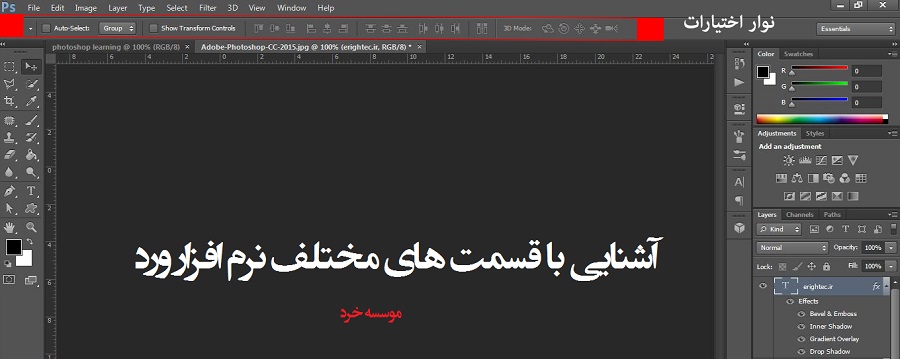
جعبه ابزار نرم افزار photoshop
جعبه ابزار نرم افزار photoshop به طور پیش فرض در قسمت چپ پنجره ی اصلی قرار دارد و حاوی ابزارهای کاربردی برای انتخاب ، رنگ آمیزی ، تصحیح، ویرایش تصویر، تغییر میزان بزرگنمایی و موارد مشابهی از این قبیل است.
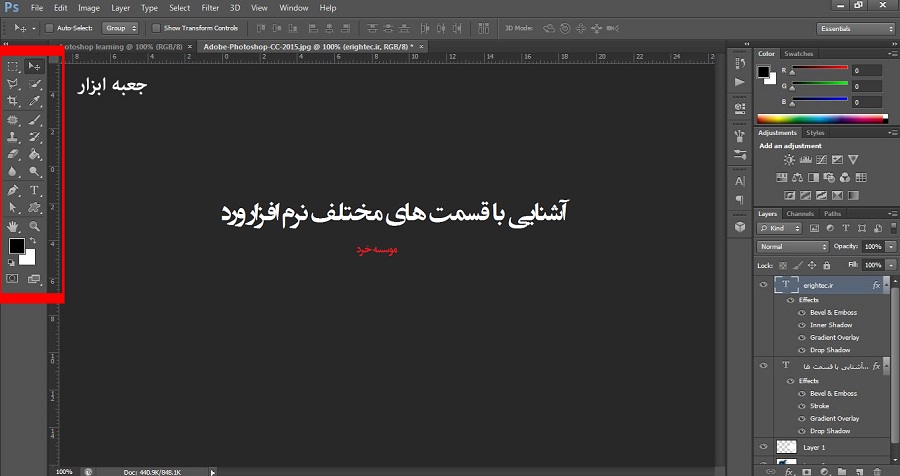
نمایش تصاویر در محیط نرم افزار photoshop:
در هنگام کار با تصویر در photoshop سه روش برای نمایش تصویر وجود دارد که عبارتند از :
- Standard screen mode: روش استاندارد نمایش تمام صفحه
- Full screen mode with menu bar: روش نمایش تمام صفحه همراه با نوار منو
- Full screen mode: روش نمایش تمام صفحه ی تصویر
علاوه بر روش های فوق زمانی که در محیط photoshop با چند تصویر در حال انجام عملیات باشید می توانید برای نمایش همزمان تصاویر از دو روش شناور یا لنگرگاهی استفاده کنید . درحالت شناور اگرچه پنجره ها به صورت آزاد در صفحه قابل جابه جایی هستند اما نمایش چند تصویر به صورت همزمان محیط کار شما را در این نرم افزار شلوغ می کند بنابراین استفاده از روش لنگرگاهی توصیه ی بهتری برای کار با چندین تصویر در محیط photoshop است.
نمایش تصاویر به حالت استاندارد در محیط کاری فتوشاپ به صورت لنگرگاهی است اما چنانچه تمایل داشته باشید نمایش تصاویر را به صورت شناور در آورید از بخش arrange document دستور float all in window را اجرا نمایید تا تمام فایل های باز شده در محیط photoshop به صورت آبشاری در صفحه نمایش شما قرار گیرند.
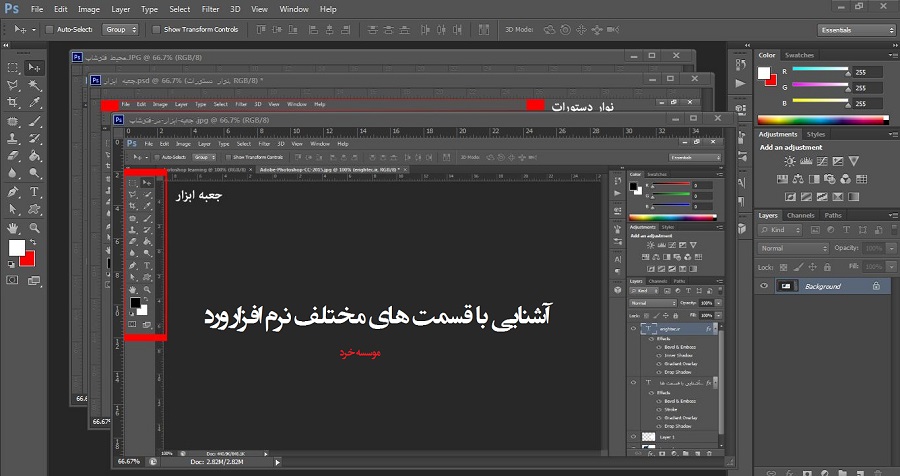
از همراهی شما با این بخش از مجموعه آموزش های سایت آموزشگاه خرد کمال تشکر را داریم. در قسمت های بعد تنظیمات و اصول بکارگیری ابزارهای photoshop معرفی خواهند شد با قسمت های بعدی ما همراه باشید.